Porteinstellungen für Smart Switches der Serien 200 und 300
Ziel
Die Port-Einstellungen können geändert werden, um den Datenverkehrsfluss durch ein verwaltetes Netzwerk zu steuern. Die Standardeinstellungen der meisten Ports sollten für Ihr Netzwerk ausreichend sein. Wenn Sie jedoch das Beste aus Ihrem Gerät herausholen möchten, können Sie zur Konfiguration der Ports manuell verschiedene Optionen auswählen.
In diesem Dokument wird erläutert, wie Sie die Porteinstellungen für die Managed Switches der Serien 200 und 300 konfigurieren.
Unterstützte Geräte
・ Managed Switches der Serie SF/SG 200
・ Managed Switches der Serie SF/SG 300
Software-Version
•1.3.0.62
Porteinstellungen konfigurieren
Schritt 1: Melden Sie sich beim Switch-Konfigurationsprogramm an, und wählen Sie Port Management > Port Settings. Die Seite Porteinstellungen wird geöffnet:
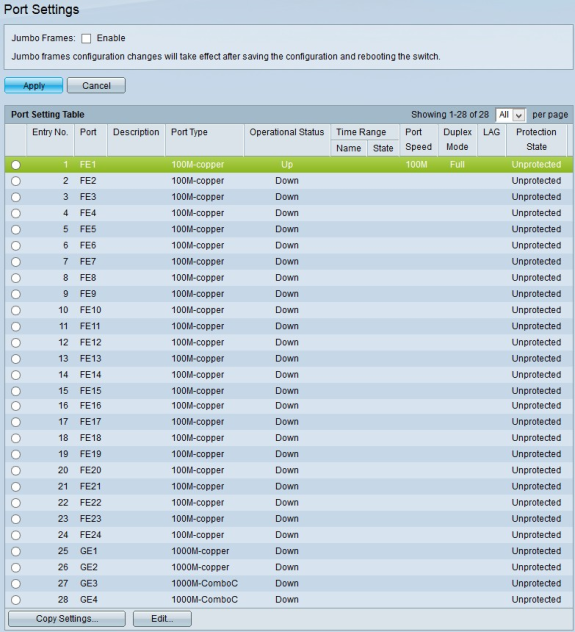
Schritt 2: Aktivieren Sie optional das Kontrollkästchen Jumbo Frames, um Jumbo Frames auf den Schnittstellen zu aktivieren. Jumbo Frames sind Ethernet-Frames mit einer Größe von 1500 Byte oder mehr.
Schritt 3: Klicken Sie in der Tabelle mit den Porteinstellungen auf das Optionsfeld des Ports, den Sie konfigurieren möchten.
Schritt 4: Klicken Sie auf Bearbeiten. Das Fenster Porteinstellungen wird angezeigt:
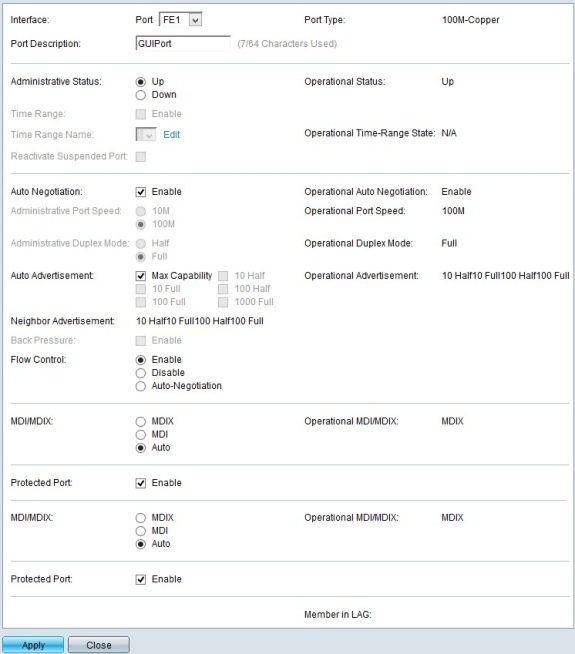
Schritt 5: (Optional) Um den ausgewählten Port zu ändern, wählen Sie einen Port aus der Dropdown-Liste im Feld Interface (Schnittstelle) aus.
Schritt 6: Geben Sie eine Beschreibung für den Port in das Feld Portbeschreibung ein.
Hinweis: Das Feld Port Type (Anschlusstyp) zeigt den aktuell verwendeten Typ der physischen Verbindung an.
Schritt 7. Klicken Sie auf das gewünschte Optionsfeld im Feld Verwaltungsstatus, um einen Verwaltungsstatus auszuwählen. Folgende Optionen sind verfügbar:
・ Nach oben - Aktivieren Sie den Port, sodass ein PC oder ein anderes Gerät darauf zugreifen kann.
・ Herunterfahren: Deaktivieren oder Herunterfahren des Ports, sodass kein Zugriff möglich ist.
Hinweis: Der aktuelle Status des Ports wird im Feld Operational Status (Betriebsstatus) angezeigt.
Schritt 8: Aktivieren Sie das Kontrollkästchen Enable (Aktivieren) im Feld Time Range (Zeitbereich), um eine Zeit festzulegen, zu der der Port aktiviert werden soll.
Schritt 9. Wenn Sie den Zeitraum in Schritt 8 aktiviert haben, wählen Sie einen vorkonfigurierten Zeitraum aus der Dropdown-Liste Name des Zeitbereichs aus.
Hinweis: Der aktuelle Betriebsstatus des Zeitraums wird im Feld Betriebsstatus angezeigt.
Hinweis: Der Zeitbereich steht nur für Managed Switches der Serie SF/SG 300 zur Verfügung. Weitere Informationen zum Konfigurieren eines Zeitbereichs finden Sie im Artikel 802.1X Time Range Configuration on 300 Series Managed Switches (Konfiguration des Zeitbereichs auf Managed Switches der Serie 300).
Schritt 10. Aktivieren Sie das Kontrollkästchen Enable (Aktivieren) im Feld Reactivate Suspended Port (Ausgesetzten Port reaktivieren), um einen ausgesetzten Port zu reaktivieren. Ein Port kann durch jede andere zuvor auf dem Switch vorgenommene Sicherheitskonfiguration ausgesetzt werden.
Schritt 11. Aktivieren Sie das Kontrollkästchen Enable (Aktivieren) im Feld Auto Negotiation (Automatische Verhandlung), um Auto Negotiation zu aktivieren. Dadurch kann ein Port seine Übertragungsparameter dem anderen Ende der Verbindung mitteilen.
Hinweis: Wenn Sie das Kontrollkästchen "Auto Negotiation" deaktiviert lassen, können Sie die Übertragungsgeschwindigkeiten und den Duplexmodus aus den Feldern "Administrative Port Speed" (Verwaltungsanschlussgeschwindigkeit) und "Administrative Duplex Mode" (Verwaltungsduplexmodus) auswählen.
Hinweis: Das Feld Operational Auto-Negotiation (Automatische Aushandlung) zeigt den aktuellen Status der automatischen Aushandlung am Port an.
Schritt 12: Klicken Sie auf eines der verfügbaren Optionsfelder im Menü Administrative Port Speed (Verwaltungsanschlussgeschwindigkeit), um die Geschwindigkeit auf Ihrem Port zu konfigurieren:
・ 10 — Mit dieser Option wird die Übertragungsgeschwindigkeit des Ports auf 10 Mbit/s eingestellt
・ 100 - Mit dieser Option wird die Übertragungsgeschwindigkeit des Ports auf 100 Mbit/s eingestellt
Hinweis: Im Feld Operational Port Speed (Betriebliche Portgeschwindigkeit) wird die aktuelle Portgeschwindigkeit angezeigt, die das Verhandlungsergebnis ist.
Schritt 13: Wählen Sie eine Optionsschaltfläche im Feld "Administrator Duplex Mode". Dieses Feld kann nur konfiguriert werden, wenn die automatische Aushandlung deaktiviert ist und die Portgeschwindigkeit auf 10M oder 100M eingestellt ist. Bei Portgeschwindigkeit von 1G ist der Modus immer Vollduplex. Die verfügbaren Optionen sind wie folgt definiert:
・ Voll - Der Port kann gleichzeitig senden und empfangen.
・ Halb - Der Port kann entweder senden oder empfangen, aber nicht beides gleichzeitig.
Hinweis: Das Feld Operational Duplex Mode (Betriebsduplexmodus) zeigt den aktuellen Duplexmodus des Ports an.
Schritt 14: Aktivieren Sie das Kontrollkästchen der gewünschten Option im Feld Automatische Ankündigung. Die Optionen in diesem Bereich sind nur verfügbar, wenn die automatische Aushandlung aktiviert ist. Die verfügbaren Optionen sind wie folgt definiert:
・ Maximale Kapazität - Alle Port-Geschwindigkeiten und Duplexmodus-Einstellungen können akzeptiert werden.
・ 10 Halb - Geschwindigkeit von 10 Mbit/s und Halbduplex-Modus
・ 10 Voll - Geschwindigkeit von 10 Mbit/s und Vollduplex-Modus.
・ 100 Halb - Geschwindigkeit von 100 Mbit/s und Halbduplex-Modus.
・ 100 Voll - Geschwindigkeit von 100 Mbit/s und Vollduplexmodus
・ 1000 Voll - Geschwindigkeit von 1000 Mbit/s und Vollduplex-Modus.
Hinweis: Im Feld "Operational Advertisement" (Betriebsanzeige) werden die Funktionen angezeigt, die dem Nachbarn aktuell angekündigt wurden.
Hinweis: Im Feld Neighbor Advertisement (Nachbarankündigung) werden die vom Nachbargerät, d. h. dem Gerät am anderen Ende der Verbindung, angezeigten Funktionen angezeigt.
Schritt 15: Aktivieren Sie das Kontrollkästchen Enable (Aktivieren) im Feld Back Pressure (Gegendruck), um den Datenempfang bei Überlastung des Port-Switches zu verlangsamen. Diese Option kann nur im Halbduplexmodus verwendet werden.
Schritt 16: Wählen Sie eine Optionsschaltfläche im Feld Flusssteuerung. Die verfügbaren Optionen sind wie folgt definiert:
・ Aktivieren - Aktiviert die 802.3x-Flusssteuerung.
・ Deaktivieren - Deaktiviert die 802.3x-Flusssteuerung.
・ Auto Negotiation: Aktivieren Sie die automatische Aushandlung der Flusssteuerung am Port. Dies funktioniert nur im Vollduplex-Modus.
Schritt 17: Klicken Sie auf ein Optionsfeld im Feld MDI/MDIX. MDI/MDIX steht für Media Dependent Interface/Media Dependent Interface with Crossover. Die verfügbaren Optionen sind wie folgt definiert:
・ MDIX - Tauscht die Übertragungs- und Empfangspaare des Ports aus.
・ MDI - Verbindet diesen Switch mit einer Station über ein gerades Durchgangskabel.
・ Auto (Automatisch): Konfiguriert diesen Switch so, dass er automatisch die richtigen Pinbelegungen für die Verbindung mit einem anderen Gerät erkennt.
Hinweis: Im Feld Operational MDI/MDIX (Betriebs-MDI/MDIX) wird der aktuelle MDI/MDIX-Status angezeigt.
Schritt 18: Aktivieren Sie das Kontrollkästchen Enable (Aktivieren) im Feld Protected Port (Geschützter Port), um die Sicherheit des Ports zu erhöhen.
Schritt 19: Klicken Sie unten auf der Seite auf Apply (Anwenden).
Anwenden einer Schnittstellenkonfiguration auf mehrere Schnittstellen
Schritt 1: Klicken Sie auf das Optionsfeld der Schnittstelle, deren Konfiguration Sie kopieren möchten.
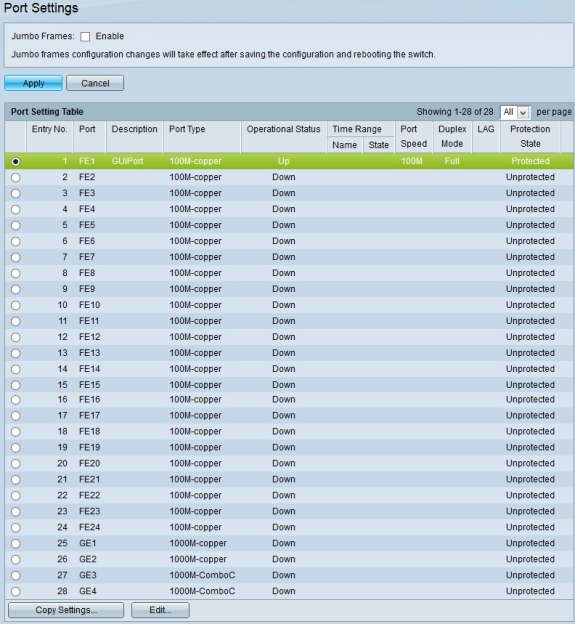
Schritt 3: Klicken Sie auf Einstellungen kopieren. Das Fenster Copy Settings wird angezeigt.
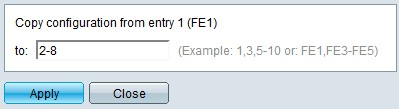
Schritt 4: Geben Sie den Bereich der Schnittstellen ein, auf die Sie die Konfiguration anwenden möchten. Sie können die Schnittstellennummern oder den Namen der Schnittstellen als Eingabe verwenden. Sie können jede Schnittstelle durch ein Komma getrennt eingeben (z. B. 1, 3, 5 oder GE1, GE3, GE5) oder Sie können einen Bereich von Schnittstellen eingeben (z. B. 1-5 oder GE1-GE5).
Schritt 5: Klicken Sie auf Apply, um die Konfiguration zu speichern.
Die nachfolgende Abbildung zeigt die Änderungen nach der Konfiguration.
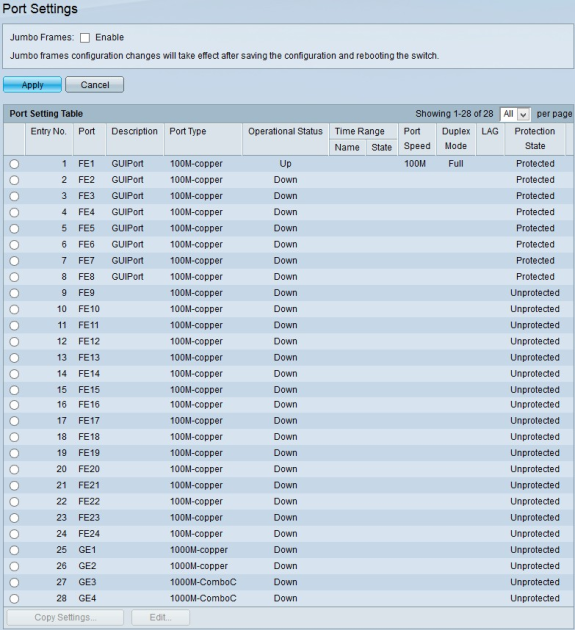
Revisionsverlauf
| Überarbeitung | Veröffentlichungsdatum | Kommentare |
|---|---|---|
1.0 |
13-Dec-2018 |
Erstveröffentlichung |
 Feedback
Feedback